Uneori, este posibil să nu vă gândiți prea mult atunci când vă ștergeți mesajele directe (DM) de pe Twitter, acum X. În majoritatea cazurilor, este în regulă, deoarece nu le-ați dorit în inbox. Unele mesaje pot fi importante pentru dvs., dar această realizare vă lovește doar după ce au dispărut. Cum să vedeți mesajele șterse de pe Twitter astfel încât să mai puteți salva acele conversații?
Ce ar trebui să faceți pentru a vă asigura că nu trebuie să vă faceți griji cu privire la ștergerea mesajelor greșite în viitor? Citiți mai departe pentru a învăța să recuperați mesajele șterse și să vă salvați conversațiile pe X!

Cuprins
Cum să vezi mesajele șterse pe Twitter: 2 metode care funcționează
Să eliminăm veștile proaste - recuperarea mesajelor Twitter șterse este imposibilă. Din păcate, platforma nu salvează temporar aceste informații, chiar dacă ștergeți conversațiile.
Dar așteptați un minut. Încă mai puteți recupera tweet-urile șterse în termen de 14 zile prin descărcarea fișierului X Data. Asta nu înseamnă că acest fișier, adică Arhiva Twitter, are o copie a tuturor conversațiilor dvs.? Îți salvează DM-urile, dar nu și pe cele șterse.
Din fericire, există câteva modalități de a recupera conversația. Iată două ghiduri despre cum să vedeți mesajele X șterse.
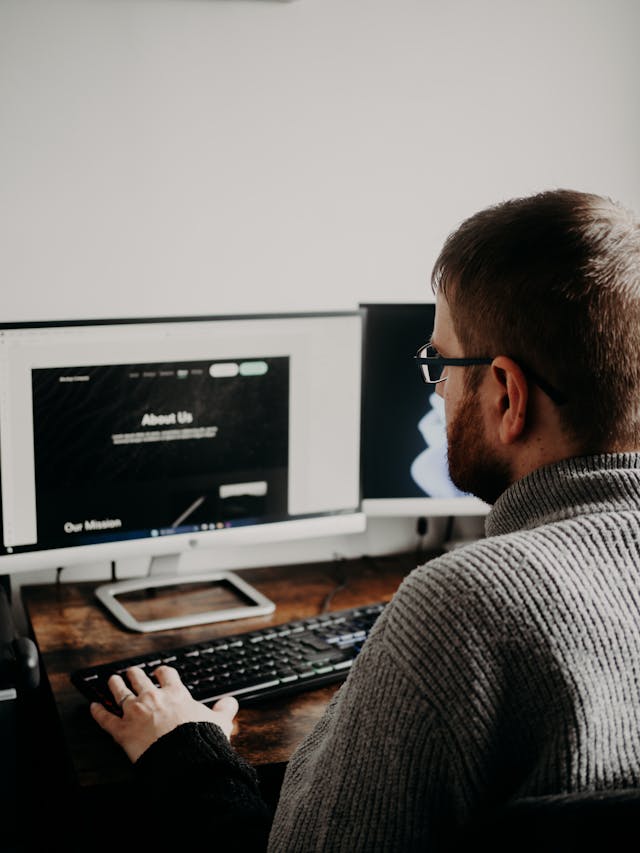
1. Verificați adresa dvs. de e-mail pentru notificări prin mesaje directe
Platforma social media trimite implicit notificări prin e-mail de fiecare dată când un utilizator Twitter trimite un DM. Acesta conține conținutul mesajului, asigurându-vă că puteți parcurge o parte a conversației.
Cu toate acestea, nu afișează mesajele pe care le-ați trimis celeilalte persoane. Iată cum să vă verificați ID-ul de e-mail pentru notificările DM de la Twitter:
Notă: Următorul ghid este pentru Gmail. Pașii ar trebui să fie similari pentru alți furnizori de e-mail.
Browser desktop:
- Faceți clic stânga pe butonul Afișare opțiuni de căutare din colțul din dreapta al barei de căutare din Gmail.
- În câmpul de text De la, introduceți unul dintre următoarele e-mailuri - notify@x.com sau notify@twitter.com.
- Introduceți cuvântul-cheie "Mesaj direct" în câmpul de text Has The Words. De asemenea, puteți include numele de utilizator Twitter al persoanei doar pentru a vedea mesajele acestui utilizator.
- Completați detaliile din secțiunea Data pentru a restrânge rezultatele căutării.
- Faceți clic stânga pe butonul Căutare și treceți prin pagina de rezultate pentru a găsi mesajele X șterse.
Aplicație mobilă:
- Deschideți aplicația Gmail și atingeți bara de căutare a acesteia.
- Atingeți butonul De la de sub bara de căutare și tastați unul dintre aceste e-mailuri - notify@x.com sau notify@twitter.com.
- Treceți prin filtre și utilizați opțiunile relevante pentru a îmbunătăți acuratețea paginii de rezultate.
- Introduceți cuvinte cheie precum "Mesaj direct" și numele de utilizator al persoanei în bara de căutare. Gmail va scana e-mailurile dvs. și va găsi mesajele care corespund interogării dvs. de căutare.
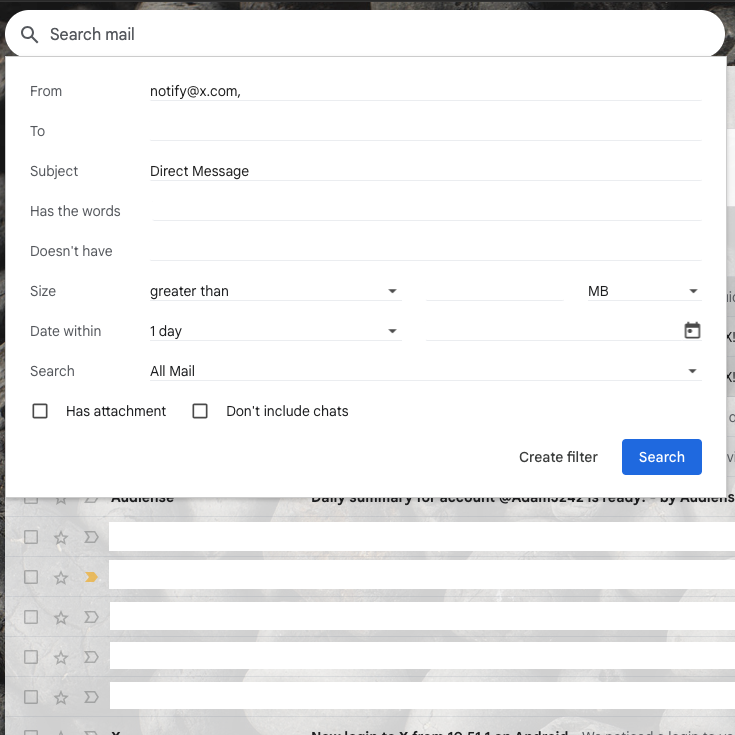
2. Cereți utilizatorului Twitter să vă trimită o copie a mesajelor Twitter șterse
Atunci când ștergeți mesajele Twitter, platforma le șterge doar din partea dvs. Cealaltă persoană din conversație poate vedea în continuare toate mesajele. Această metodă este singura opțiune dacă nu există nicio notificare prin e-mail de la Twitter.
Cu toate acestea, această metodă nu va funcționa dacă utilizatorul își șterge contul Twitter.

Cum să vedeți mesajele foto șterse pe Twitter: Este posibil?
Cum să vedeți mesajele foto șterse pe Twitter dacă nu le găsiți? Din păcate, acest lucru nu este posibil. Atunci când trimiteți un fișier multimedia prin intermediul unui DM Twitter, platforma salvează o copie în fișierul X Data.
Puteți vizualiza imaginea sau videoclipul atunci când descărcați Arhiva Twitter și deschideți folderul direct_messages_media.
Cu toate acestea, atunci când ștergeți DM-ul sau imaginea, platforma elimină copia din folderul direct_messages_media.

Descărcați datele X înainte de a șterge mesajele Twitter
Regula de bază este să solicitați întotdeauna ca platforma să vă arhiveze datele înainte de a vă șterge mesajele DM. În acest fel, veți avea întotdeauna o copie, chiar dacă mesajele nu mai există pe platformă. Iată cum să vă descărcați fișierul X Data:
- Mergeți la X pe dispozitivul dvs.
- Atingeți pictograma cu imaginea dvs. de profil X, atingeți Setări și asistență și selectați Setări și confidențialitate în aplicație. Pentru utilizatorii browserului desktop, faceți clic stânga pe Mai multe din setările de navigare rapidă din partea stângă și deschideți Setări și confidențialitate.
- Deschideți meniul Contul dvs. și faceți clic stânga pe Descărcați o arhivă a datelor dvs.
- Trebuie să introduceți din nou parola X și să introduceți codul de verificare al platformei la adresa dvs. de e-mail sau la numărul de telefon. Acest lucru face parte din procesul platformei de a se asigura că persoanele neautorizate nu au acces la fișierul dvs. de date X.
- Faceți clic stânga pe butonul Solicitare arhivă și reveniți la această pagină după 24 de ore. Dacă încă nu este gata, așteptați ca X să vă notifice cu privire la fișier.
- Apăsați butonul Descărcare arhivă și salvați fișierul.
Puteți găsi toate DM-urile X urmând instrucțiunile de mai jos:
- Extrageți fișierul X Data pe dispozitivul dvs.
- Mergeți la folderul extras și deschideți Your Archive.html.
- Faceți clic stânga pe Mesaje directe în meniul de navigare rapidă din partea stângă.
Pe această pagină, veți vedea toate mesajele dvs. X DM. Există un filtru de căutare pentru a vă ajuta să găsiți rapid anumite mesaje. Dacă doriți să vedeți fișierele multimedia din conversațiile dvs., iată ce trebuie să faceți:
- Deschideți folderul X Data extras și navigați la folderul Data.
- Căutați dosarul direct_messages_media și deschideți-l. Acest dosar conține toate fișierele multimedia pe care le-ați trimis prin Twitter DMs.
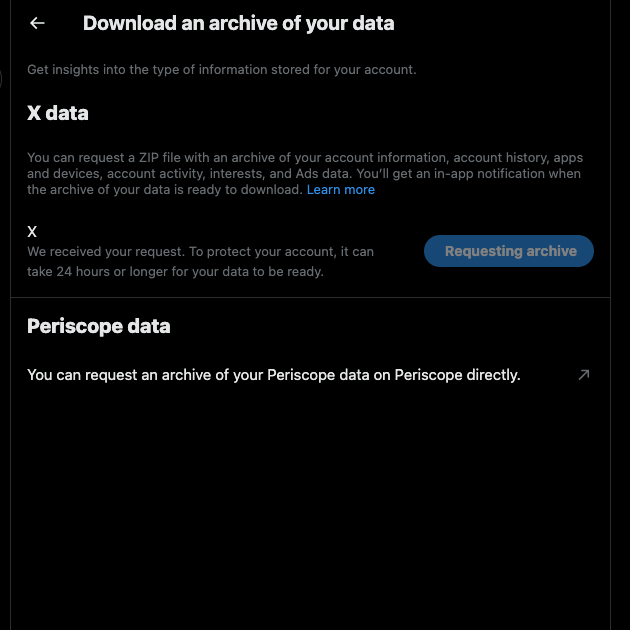
Întrebări frecvente despre cum să vedeți mesajele șterse de pe Twitter
În această secțiune, veți găsi răspunsuri la întrebări despre mesajele X șterse:
Pot să recuperez mesajele directe (DM) șterse pe Twitter?
Da, puteți recupera mesajele directe (DM) șterse de pe Twitter din ID-ul dvs. de e-mail. Twitter trimite notificări prin e-mail de fiecare dată când primiți un mesaj direct.
Cu toate acestea, nu puteți recupera DM-urile șterse din fișierul X Data sau Twitter Archive.
Cât timp păstrează Twitter DM-urile șterse?
Nu este clar cât timp păstrează Twitter DM-urile șterse. Platforma nu elimină mesajele DM șterse dacă o singură persoană le șterge din partea sa. Mesajele șterse sunt încă vizibile pentru utilizatorul Twitter aflat de cealaltă parte a conversației.
Puteți șterge mesajele Twitter din ambele părți?
Nu, nu puteți șterge mesajele Twitter din ambele părți. Dacă doriți ca cealaltă persoană să elimine mesajele șterse, cereți-i să facă acest lucru.
În caz contrar, ei vor avea întotdeauna o copie a conversației.
TweetDelete oferă soluții puternice pentru ștergerea permanentă a tweet-urilor dvs.
După cum se subliniază în articol, mesajele Twitter șterse încă există în e-mailul dvs. atâta timp cât activați notificările prin e-mail. Dacă nu le vedeți în e-mail, solicitați destinatarului o copie a conversației.
Întotdeauna este o idee bună să vă verificați tweet-urile mai vechi și să le ștergeți, deoarece acestea pot conține conținut dăunător reputației. Cu toate acestea, nu puteți vedea mai mult de 3.200 dintre cele mai recente postări pe X.
Acesta este motivul pentru care trebuie să utilizați instrumente terțe precum TweetDelete. Acesta oferă mai multe caracteristici pentru a vă asigura că nu trebuie să vă faceți griji cu privire la ceea ce se află pe profilul dvs. Twitter. Funcția de ștergere în masă a tweet-urilor elimină tweet-urile care conțin anumite fraze sau din anumite intervale de date.
Cu sarcina de eliminare automată a tweet-urilor, nu trebuie să vă petreceți timpul analizând postările care trebuie eliminate. În schimb, aceasta compară diverse tweet-uri cu cuvintele-cheie, hashtag-urile și intervalele de date pe care le furnizați. În cazul în care ceva se potrivește criteriilor dvs., se elimină imediat postarea.
Instrumentul unlike tweets vă ajută să eliminați like-urile din diverse postări fără a atrage atenția. Acest articol explică cum să vedeți mesajele Twitter șterse, astfel încât să puteți recupera rapid majoritatea conversațiilor.
Utilizați TweetDelete astăzi pentru a păstra o imagine curată și profesională pe Twitter!










